Wareneingang
In diesem Kapitel werden die Funktionen von Beyond InventoryApp in Bezug auf den Wareneingang in Business Central erklärt.
Note
Lagermitarbeiter erforderlich
Um die nachfolgend beschriebenen Funktionen von Beyond InventoryApp zu verwenden, muss Ihr Benutzerkonto als Lagermitarbeiter registriert sein. Weitere Informationen dazu, wie Sie ein Benutzer in Ihrem business Central als Lagermitarbeiter einrichten, erhalten Sie unter dem Kapitel Lagermitarbeiter einrichten.
Note
Wareneingang erforderlich
Sie können mit Beyond InventoryApp keine Belege erstellen. Um die Funktionen von Beyond InventoryApp hinsichtlich der Wareneingänge nutzen zu können, müssen entsprechende Belege im System vorhanden sein. Weitere Informationen zu Wareneingängen erhalten Sie unter dem Kapitel Empfangen Sie Artikel mit einem Wareneingang.
- Öffnen Sie das Suchfeld (ALT+Q) und suchen Sie die Seite LagerApp.
- Die Seite LagerApp wird angezeigt.

- Wählen Sie Wareneingang aus.
- Die Belegauswahl wird angezeigt.
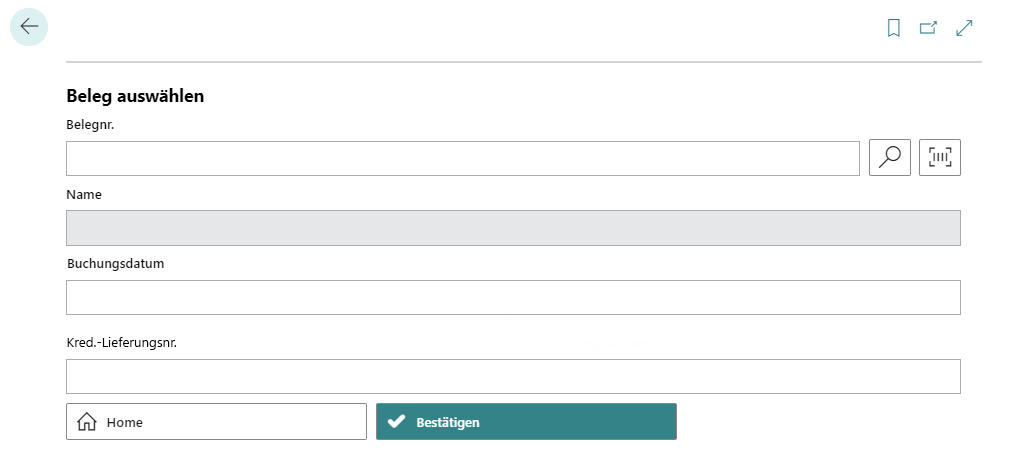
- Wählen Sie einen Beleg aus:
- Verwenden Sie die Scannerfunktion
 mit Ihrem Mobilgerät und scannen Sie den Barcode auf einem Wareneingang ab.
mit Ihrem Mobilgerät und scannen Sie den Barcode auf einem Wareneingang ab.
oder - Wählen Sie das Lupensymbol
 aus, um den Wareneingang aus der Übersicht aller Wareneingänge auszuwählen.
aus, um den Wareneingang aus der Übersicht aller Wareneingänge auszuwählen.
Nach der Auswahl des Belegs werden zusätzliche Informationen in den Feldern angezeigt.
- Verwenden Sie die Scannerfunktion
- Klicken Sie auf Bestätigen, um den Beleg in Beyond InventoryApp zu öffnen.
- Der Beleg wird in Beyond InventoryApp angezeigt.
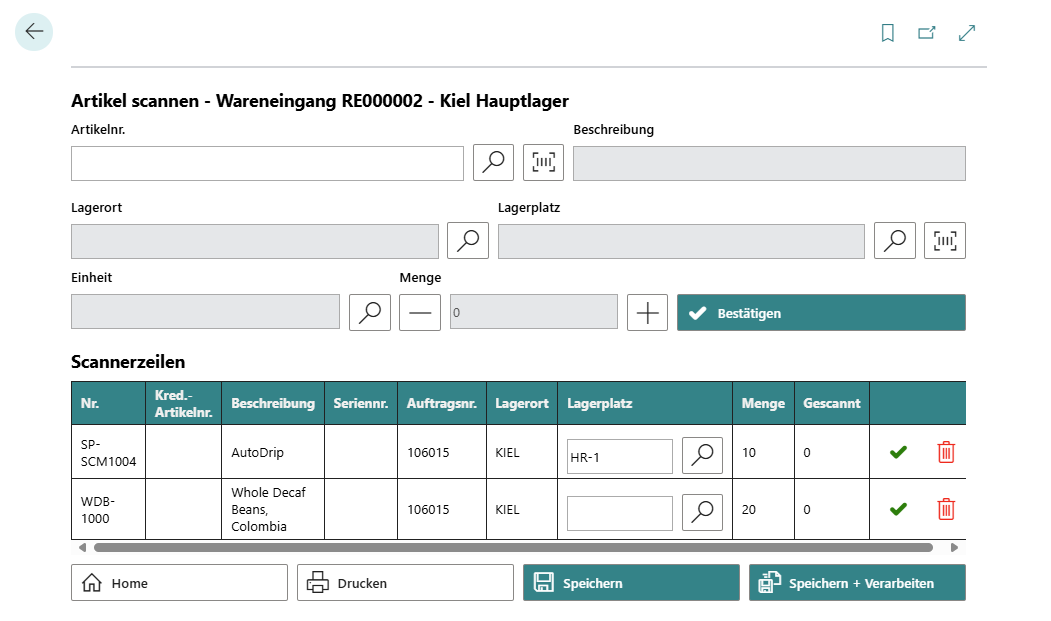
- Um einen Artikel auszuwählen, geben Sie die Artikelnummer in das Feld Artikelnr. ein:
- Verwenden Sie die Scannerfunktion
 mit Ihrem Mobilgerät und scannen Sie den Artikelbarcode ab.
mit Ihrem Mobilgerät und scannen Sie den Artikelbarcode ab.
oder - Wählen Sie das Lupensymbol
 aus, um aus der Übersicht aller Artikel einen Artikel auszuwählen.
aus, um aus der Übersicht aller Artikel einen Artikel auszuwählen.
- Verwenden Sie die Scannerfunktion
- Geben Sie die Menge im Feld Menge an.
- Tippen Sie auf Bestätigen, um den Artikel in der entsprechenden Menge in die Zeilen zu übernehmen.
- Sie können bei Bedarf auch in den Artikelzeilen einen Lagerplatz angeben.
- Um nur die Änderungen am Beleg zu speichern, wählen Sie Speichern aus. Wenn Sie den Beleg zusätzlich noch buchen möchten, wählen Sie Speichern + Verarbeiten aus.
Sie haben einen Wareneingang erfasst.